


在使用 Win10 电脑的过程中,许多用户可能会遇到一个令人困扰的问题:在输入密码后,屏幕黑屏,仅显示鼠标指针。这种情况不仅影响了工作效率,也让人感到无奈和焦虑。究竟是什么原因导致这种现象的发生?本文将为您详细分析可能的原因,并提供一系列有效的解决方案,帮助您快速恢复正常的桌面环境。
具体方法如下:
1、打开电脑,输入密码登录。
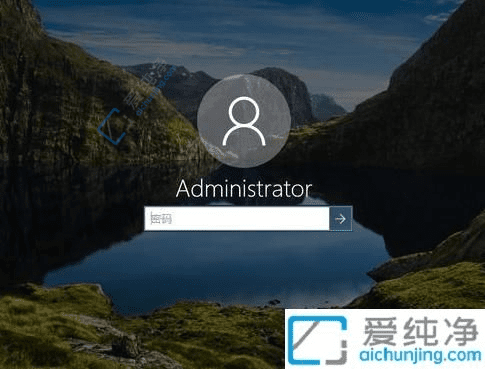
2、进入系统后,如果出现黑屏情况。

3、此时按下组合键 Ctrl + Alt + Del。
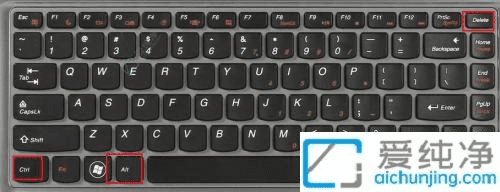
4、在弹出的对话窗口中,点击【任务管理器】。
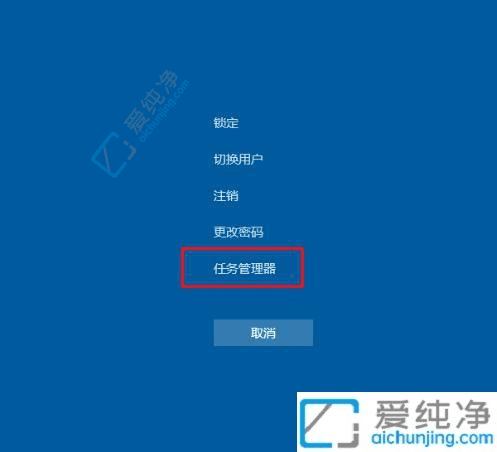
5、在任务管理器窗口中,点击【文件】,选择【运行新任务】。

6、在新建任务对话框中,输入 explorer,然后点击【确定】。这样电脑将恢复正常。
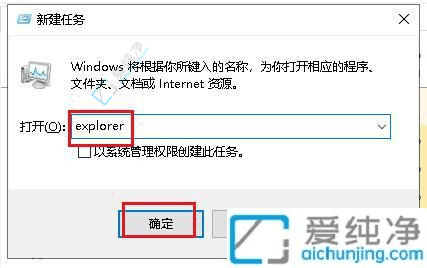
通过本文提供的解决方案,您应该能够有效解决 Win10 电脑在输入密码后黑屏只显示鼠标的问题。无论是通过安全模式、更新驱动程序,还是进行系统恢复,这些步骤都能帮助您找回正常的操作体验。
| 留言与评论(共有 条评论) |